Blu-ray-Audio ist für seine hohe Wiedergabetreue bekannt und bietet einen deutlichen Fortschritt gegenüber Standard-DVDs und sogar CDs sowie ein intensiveres und detailreicheres Hörerlebnis. Viele Menschen extrahieren Blu-ray-Audio daher ins FLAC-Format, um die wunderschöne Musik zu genießen. Heute stellen wir Ihnen das Rippen vor. Blu-ray zu FLAC auf 3 effektive Arten.

- Teil 1. Warum Blu-ray Audio in FLAC konvertieren?
- Teil 2. Blu-ray-Audio kostenlos in FLAC konvertieren
- Teil 3. Konvertieren Sie Blu-ray-Audio in FLAC mit Entschlüsselungsfunktion
- Teil 4. Blu-ray-Audio in FLAC mit hoher Qualität konvertieren
- Teil 5. FAQs zum Rippen von Blu-ray-Audio in FLAC
| Kompatibilität | Preis | Benutzerfreundlichkeit | Entschlüsselung | Verlustfreie Konvertierung | |
| Blu-ray Master Kostenloser Blu-ray-Ripper | Windows 11/10/8/7, MacOS 10.12 oder höher. | Frei | NEIN | Ja | |
| Blu-ray Master Blu-ray Ripper | Windows 11/10/8/7, MacOS 10.12 oder höher. | Kostenlose Testversion mit eingeschränkten Funktionen. | Ja | Ja | |
| Leawo Blu-ray Ripper | Windows 11/10/8/7, MacOS 10.13 oder höher. | Kostenlose Testversion mit eingeschränkten Funktionen. | Ja | Ja |
Teil 1. Warum Blu-ray-Audio in FLAC konvertieren?
Der Wunsch, Blu-ray-Audio in FLAC zu konvertieren, beruht auf dem Streben nach hoher Klangtreue. Hier sind einige detaillierte Gründe für die Extraktion von Blu-ray-Audio in FLAC.
Erhalten Sie verlustfreies Audio: FLAC, vollständiger Name Free Lossless Audio Codec, ist ein verlustfreies Audioformat. Dadurch gehen bei der Komprimierung keine Audiodaten verloren. Die erzeugten FLAC-Dateien entsprechen somit exakt den Original-Audiospuren der Blu-ray-Disc.
Archivierung und Wiedergabe: Die Konvertierung von Blu-ray-Audio in FLAC ermöglicht die digitale Archivierung hochwertiger Audiosammlungen. FLAC-Dateien sind mit zahlreichen Mediaplayern und Geräten kompatibel, sodass Nutzer hochauflösende Audiodateien auf verschiedenen Systemen genießen können.
Erhaltung von Konzerten und Musikdarbietungen: Viele Blu-ray-Discs enthalten Live-Konzertaufnahmen und musikalische Darbietungen. Das Extrahieren der Audiospuren als FLAC-Dateien ermöglicht das gezielte Anhören dieser Darbietungen in höchster Audioqualität.
Teil 2. Blu-ray-Audio kostenlos in FLAC konvertieren
Blu-ray Master Kostenloser Blu-ray-Ripper ist ein professioneller Blu-ray-Ripper zum Konvertieren von Blu-ray-Filmen in das FLAC-Format. Das Programm ist leichtgewichtig und völlig kostenlos und somit ideal für Low-End-Geräte. Die benutzerfreundliche Oberfläche ist für alle Nutzer geeignet. Neben dem direkten FLAC-Profil stehen Ihnen auch Einstellungen zur Verfügung, mit denen Sie die Ausgabeparameter wie Abtastrate, Kanäle und Audio-Bitrate anpassen können. Die App ist sowohl für Mac als auch für Windows verfügbar.
Hier finden Sie eine kurze und einfache Anleitung zur Verwendung dieses Blu-ray-Ripping- und Konvertierungsprogramms.
Schritt 1.Laden Sie die kostenlose Blu-ray Ripper-Software auf Ihren Computer herunter und installieren Sie sie. Legen Sie die Blu-ray-Disc ein, die Sie extrahieren möchten.
Kostenfreier Download
Für Windows
Sicherer Download
Kostenfreier Download
für macOS
Sicherer Download
Schritt 2.Öffnen Sie die Desktop-App und klicken Sie dann auf CD laden , um die Blu-ray-Datei in das Programm zu importieren. Sie können auch einen Blu-ray-Ordner oder eine ISO-Datei hinzufügen.
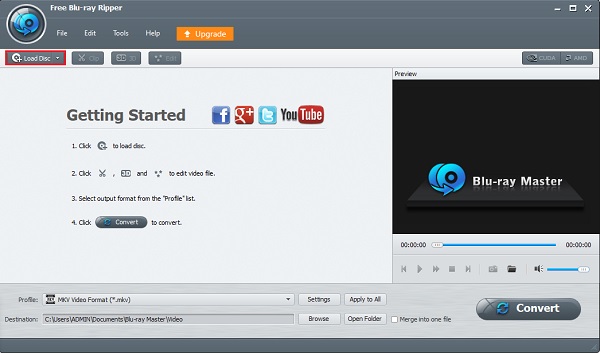
Schritt 3.Drücke den Profil Dropdown-Liste, um die Liste der verwendbaren Formate für Audio und Video anzuzeigen. Tippen Sie auf Verlustfreies Audio und wählen Sie FLAC Format.
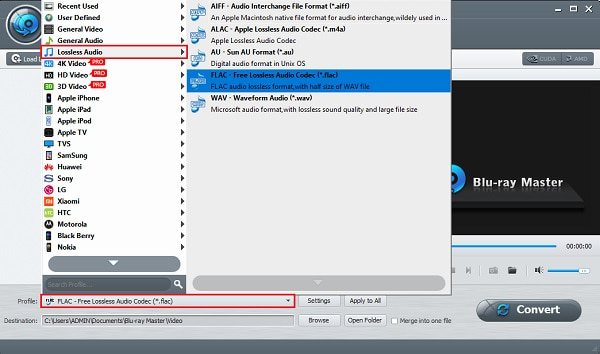
Schritt 4.Nach der Auswahl können Sie mit der Konvertierung von Blu-ray in FLAC beginnen, indem Sie auf Konvertieren. Der Vorgang beginnt sofort, nachdem Sie auf die Schaltfläche geklickt haben. Schließen Sie das Programm, nachdem es beendet ist. Sie können es auch als Blu-ray-zu-AVI-Konverter.
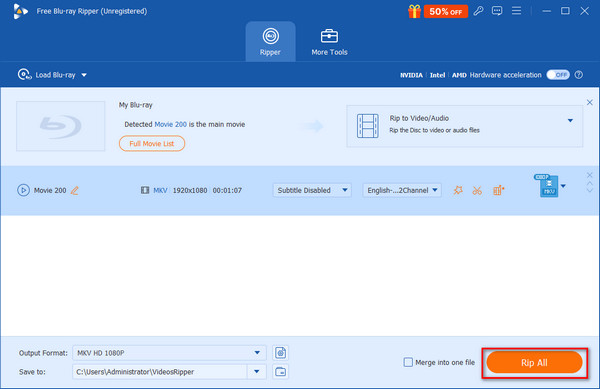
Teil 3. Konvertieren Sie Blu-ray-Audio in FLAC mit Entschlüsselungsfunktion
Beim Extrahieren von Blu-ray-Audio in das FLAC-Format kann es vorkommen, dass die Blu-ray kopiergeschützt ist und sich nicht rippen lässt. Daher möchten wir Ihnen die Blu-ray Master Blu-ray Ripper, das Blu-rays entschlüsseln und in FLAC konvertieren kann. Es unterstützt eine Vielzahl von Blu-ray-Verschlüsselungen, darunter AACS, BD+ und mehr, sodass Sie mühelos auf Blu-rays zugreifen und sie rippen können. Darüber hinaus können Sie die Audiospur, die Sie ins FLAC-Format konvertieren möchten, manuell auswählen. Dieses Tool ist außerdem absolut sicher in der Anwendung und es kommt zu keinem Qualitätsverlust.
Hauptmerkmale
- 1. Ermöglicht die gleichzeitige Dateikonvertierung
- 2. Verwendbar auf Windows- und macOS-Plattformen
- 3. Integrierte Videobearbeitungsfunktion und Videowiedergabe
Kostenfreier Download
Für Windows
Sicherer Download
Kostenfreier Download
für macOS
Sicherer Download
Schritt 1. Um Blu-ray Ripper zu erhalten, können Sie auf die Webseite gehen, um einen offiziellen Download durchzuführen, oder einfach auf den Kostenfreier Download Schaltfläche oben. Installieren Sie das Programm auf Ihrem PC. Starten Sie nach der Installation die Desktop-App.
Schritt 2. Laden Sie die Blu-ray-Disc auf Ihren Desktop und tippen Sie dann auf Blu-ray laden um das zu konvertierende Blu-ray-Video zum Programm hinzuzufügen.
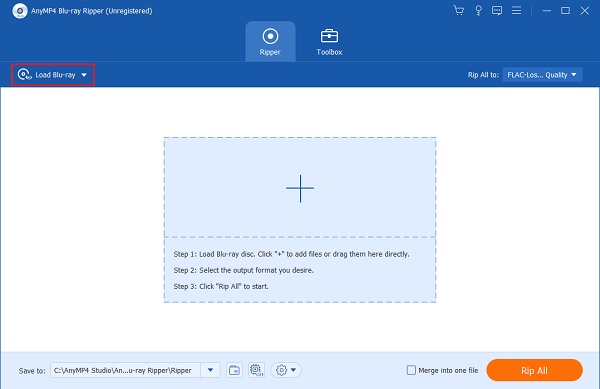
Schritt 3. Klicken Sie auf die Dropdown-Listenschaltfläche von AusgabeformatGehen Sie zum Audio und wählen Sie FLAC Verlustfreies Profil.
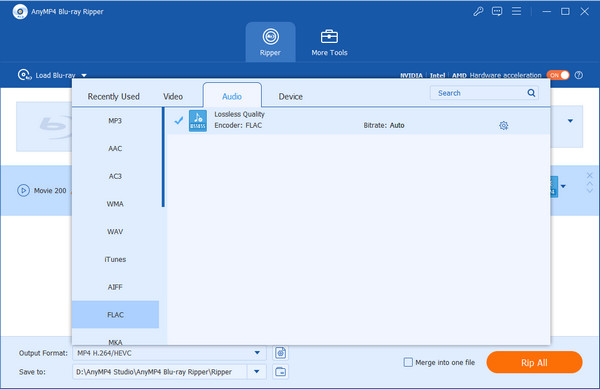
Schritt 4. Nach Auswahl des FLAC Format, können Sie jetzt auf Alles zerreißen um mit der Konvertierung der Blu-ray-Disc zu beginnen. Der Vorgang kann zeitaufwändig sein, haben Sie also bitte Geduld. Sobald er abgeschlossen ist, können Sie das Programm beenden.
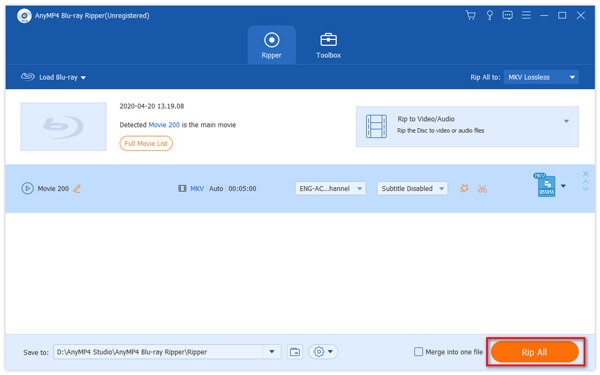
Teil 4. Konvertieren Sie Blu-ray-Audio in FLAC mit hoher Qualität
Ein weiteres Programm, das Blu-ray-Audio effektiv in FLAC rippen kann, ist das Leawo Blu-ray RipperDieses Tool rippt Audiodateien von Blu-ray-Discs, Blu-ray-Ordnern und ISO-Dateien schnell und konvertiert sie in FLAC und andere Audio- und Videoformate. Es listet alle Audiospuren auf, aus denen Sie eine auswählen und in FLAC rippen können. Die Bedienung ist zudem kinderleicht. Das Programm ist für Mac und Windows herunterladbar.
Hier ist ein superkurzes Tutorial zur Verwendung dieses Tools zum Konvertieren von Blu-ray in FLAC.
Schritt 1.Laden Sie die Leawo Blu-ray Ripper und installieren Sie es auf Ihrem gewählten Gerät. Öffnen Sie die App sofort nach der Installation. Wählen Sie die Konvertieren Funktion in der oberen Menüleiste.
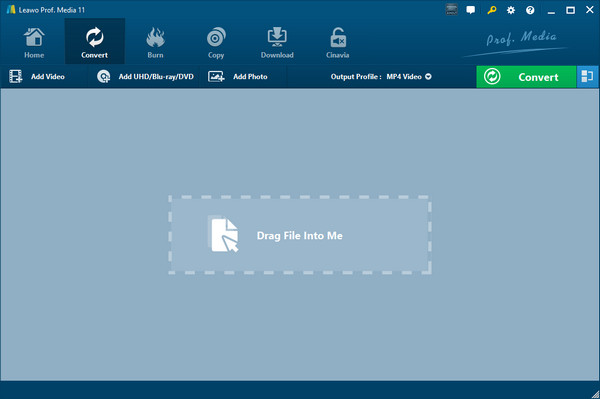
Schritt 2.Legen Sie die Blu-ray-Disc ein, die Sie in FLAC konvertieren möchten. Wählen Sie auf der Programmoberfläche Blu-ray/DVD hinzufügen > Von CD-ROM hinzufügen , um die Datei hinzuzufügen.
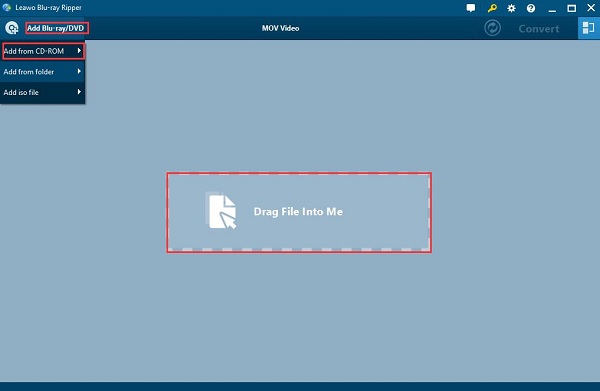
Schritt 3.Um das Format für die Audioausgabe auszuwählen, klicken Sie auf das Ausgabeprofil > Ändern Klicken Sie oben auf der Benutzeroberfläche auf die Schaltfläche und dann auf Format > Gemeinsames Audio > FLAC-Audio.
Notiz: Sie können auch FLAC in die Suchleiste eingeben, um das FLAC-Format zu finden. Darüber hinaus können Sie wählen Ausgabeprofil > Ändern um die Ausgabeparameter wie Bitrate, Abtastrate usw. zu bearbeiten.
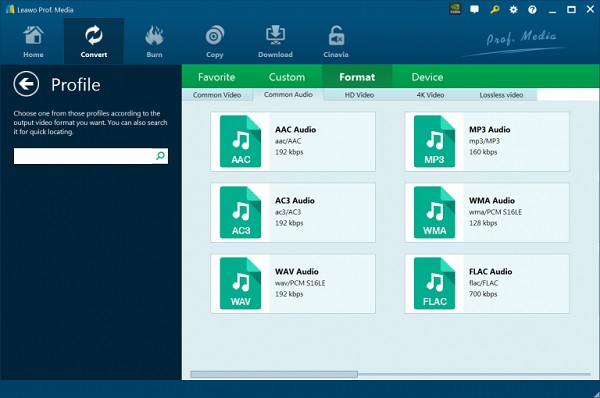
Schritt 4.Nach der Auswahl können Sie mit der Konvertierung der Blu-ray fortfahren. Klicken Sie dazu einfach auf das grüne Konvertieren Schaltfläche. Legen Sie den Zielordner fest und klicken Sie auf Konvertieren um den Kopiervorgang zu starten. Der Vorgang kann einige Momente dauern. Sobald er abgeschlossen ist, können Sie das Blu-ray-zu-MP4-Konverter.
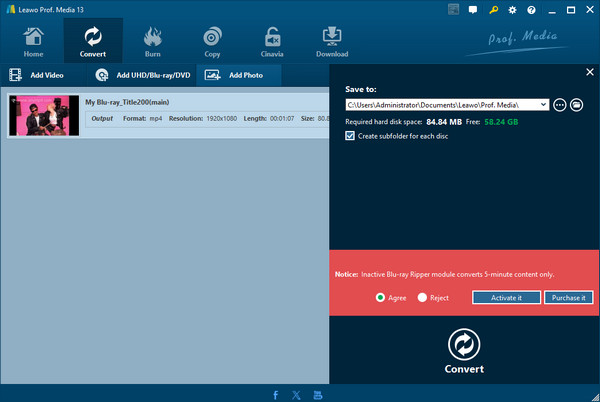
Teil 5. FAQs zum Rippen von Blu-ray-Audio in FLAC
-
Was ist das FLAC-Audiodateiformat?
FLAC steht für Free Lossless Audio Codec und ist, wie der Name schon sagt, ein verlustfreies Audioformat. Verlustfrei bedeutet, dass beim Kodierungsprozess keine Audiodaten verloren gehen. Außerdem sind verlustfreie Formate einfacher zu bearbeiten.
-
Wie viel Datenspeicher verbraucht FLAC?
Eine FLAC-Datei verbraucht bei Stereo-Audio oder Musik in CD-Qualität normalerweise 5 MB pro Minute. Und im Vergleich zu MP3 ist die Datengröße 5x größer.
-
Kann man FLAC auf dem Mac abspielen?
Nein, Sie können FLAC-Dateien nicht mit den nativen Anwendungen auf Mac-Geräten abspielen. Sie können sie jedoch abspielen, wenn Sie Programme von Drittanbietern herunterladen und verwenden.
Einpacken
Konvertieren Sie Ihre Blu-ray zu FLAC ist nicht so mühsam, wie Sie denken. Sie müssen nur ein paar Minuten Ihrer Zeit einplanen, um problemlos Ihre Lieblings-Audiodateien zu hören. Vergessen Sie nicht, Blu-ray Master Kostenloser Blu-ray-Ripper Zum Extrahieren von Audio und Konvertieren in FLAC. Sie müssen nicht lange warten, da die Konvertierung innerhalb weniger Minuten abgeschlossen ist. Das Beste daran: Es ist sicher und kostenlos. Laden Sie es auf Ihren Computer herunter und probieren Sie aus, hochwertiges FLAC-Audio von Blu-rays zu extrahieren.
Mehr lesen

